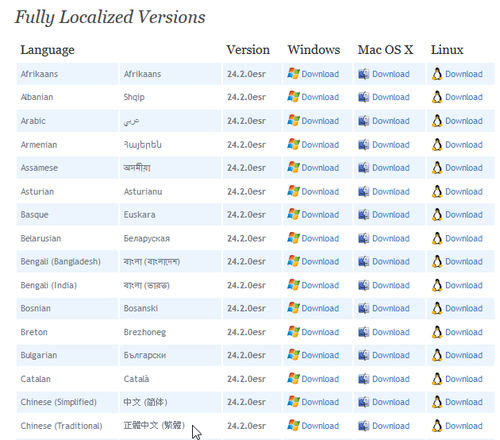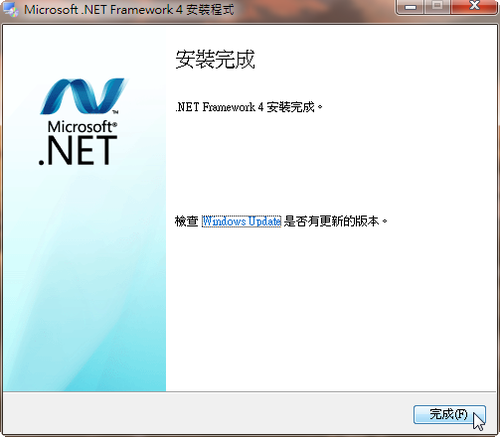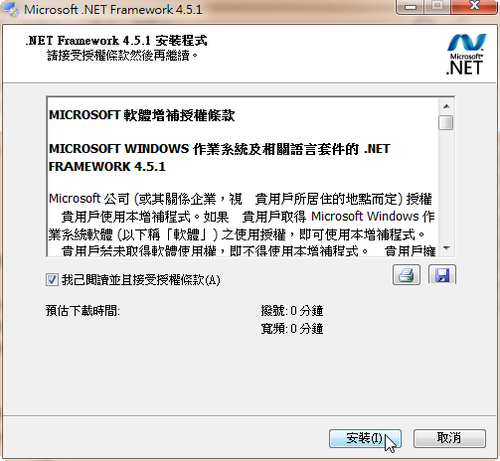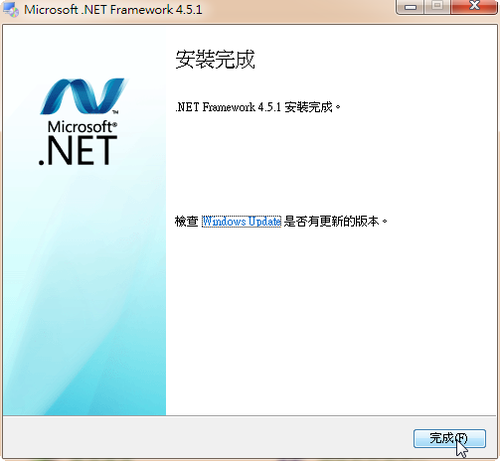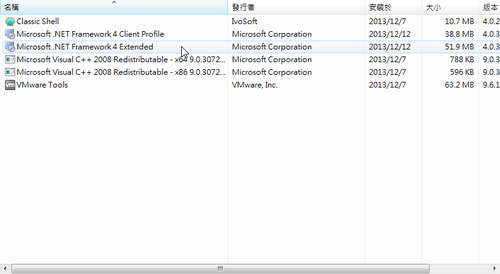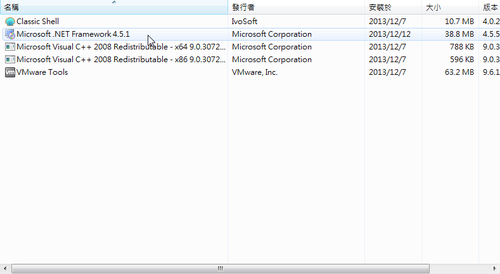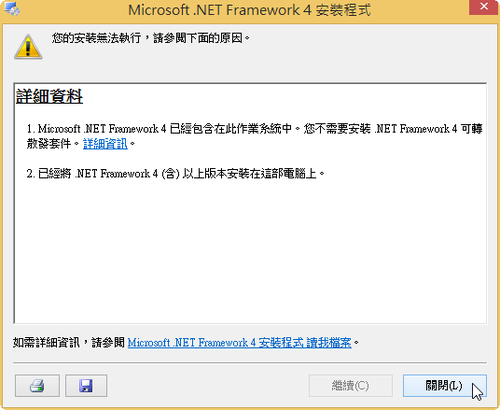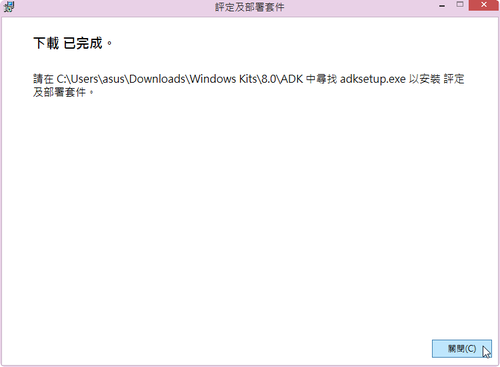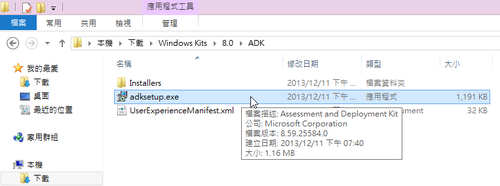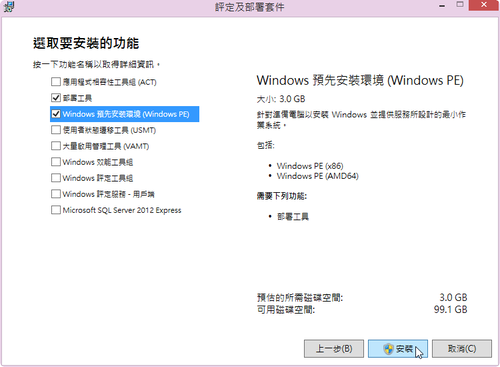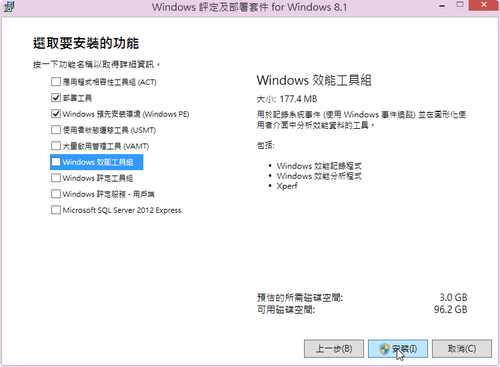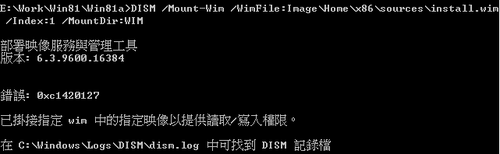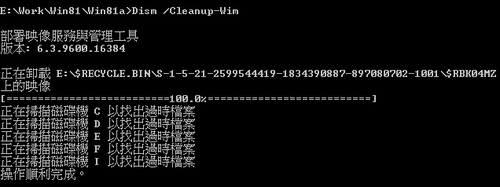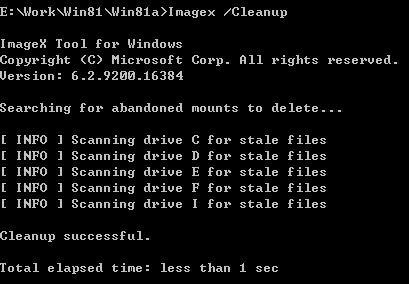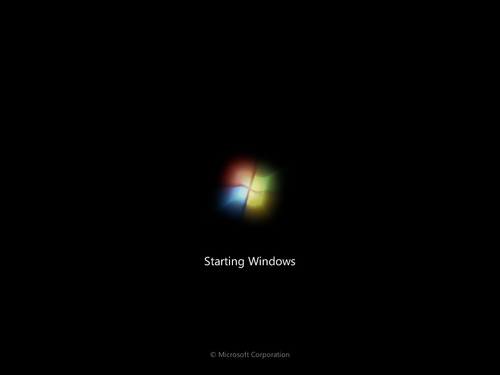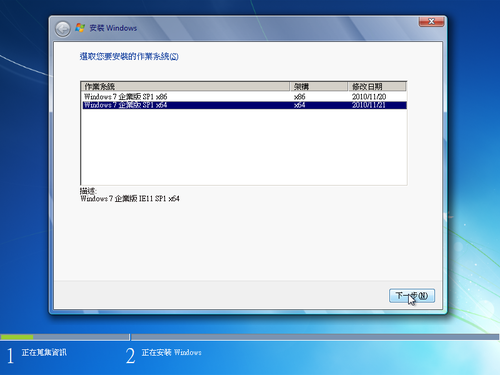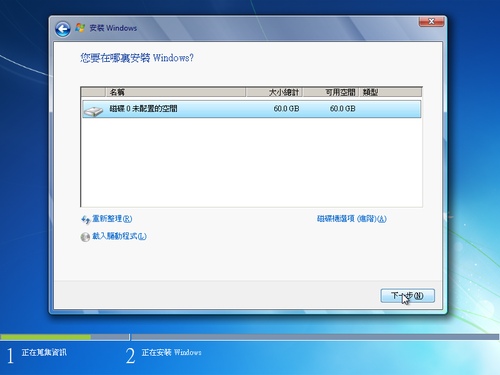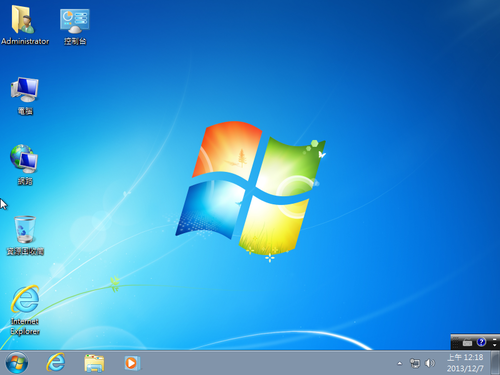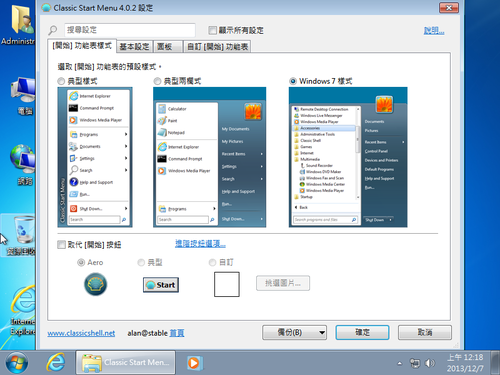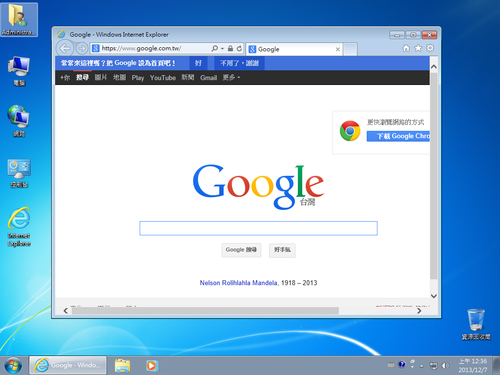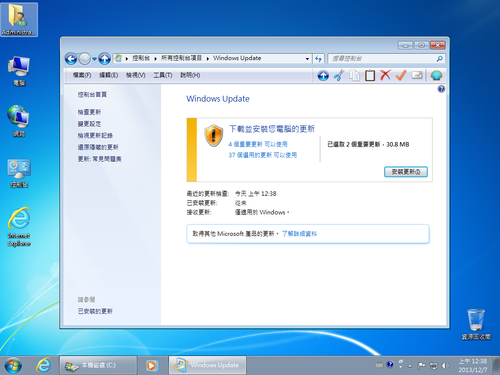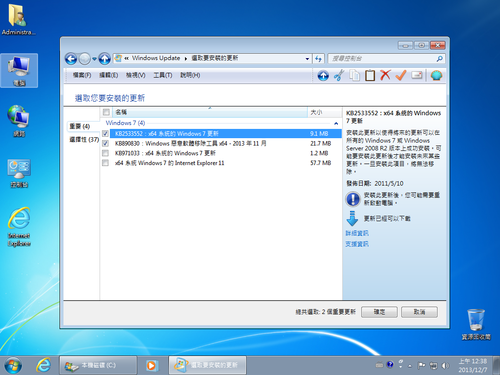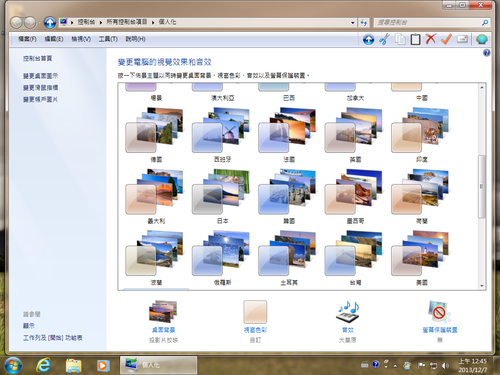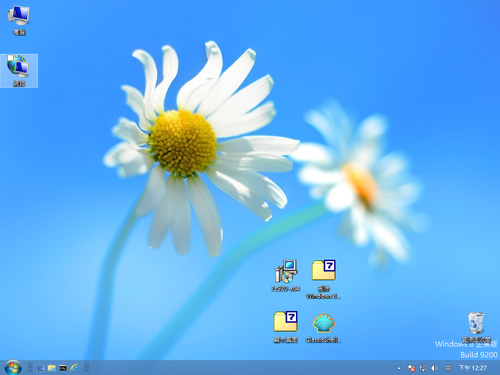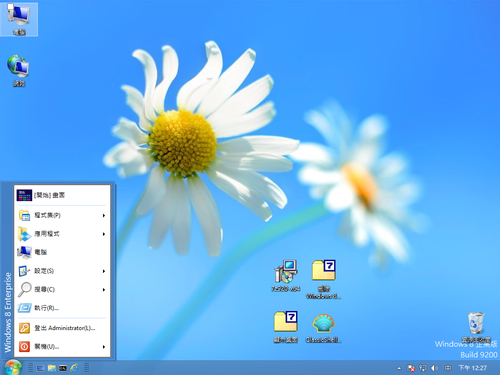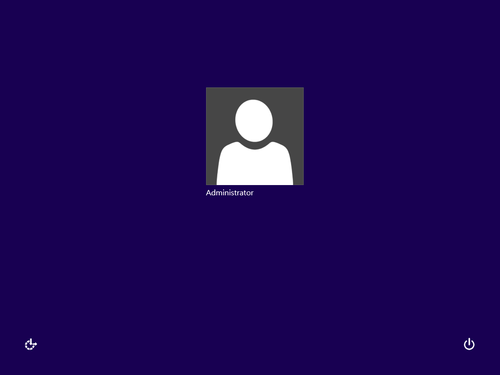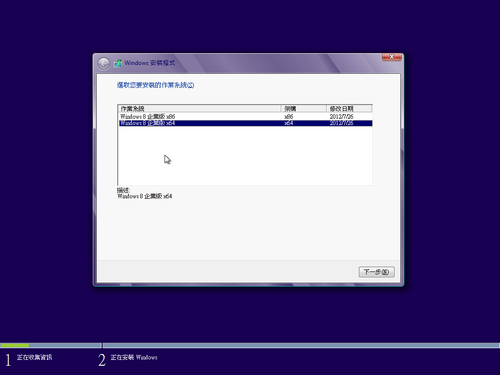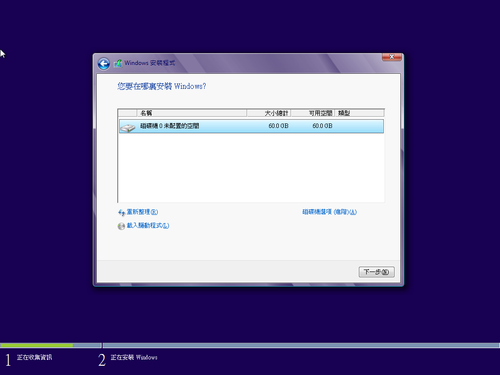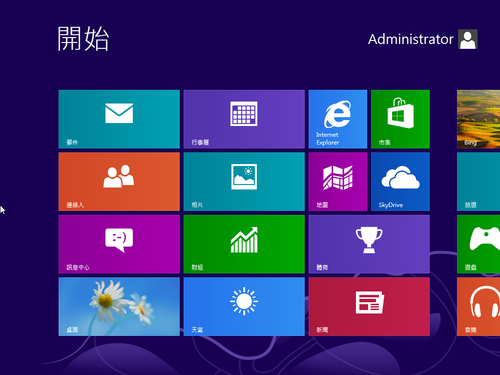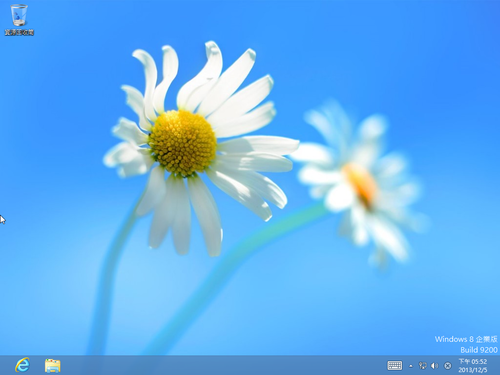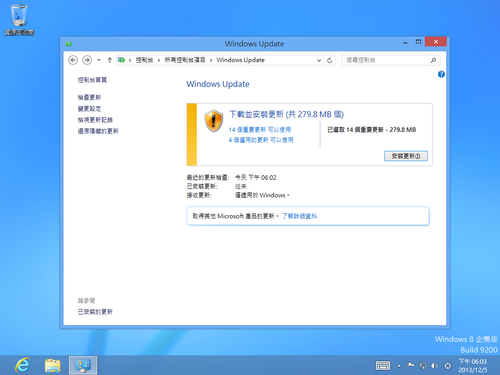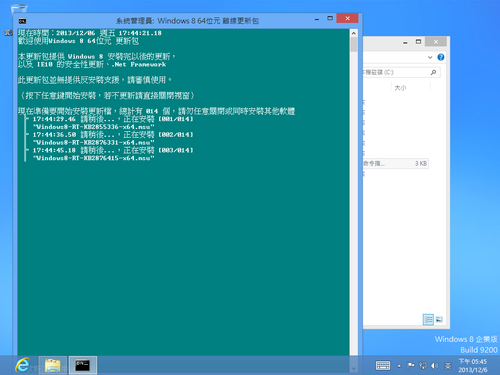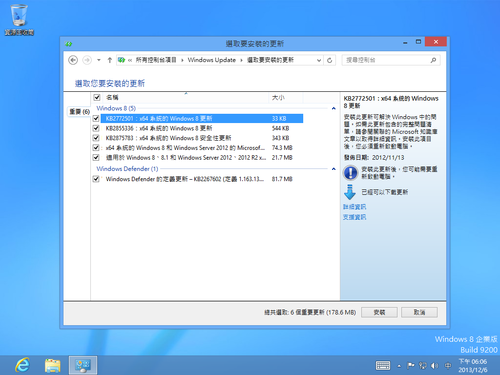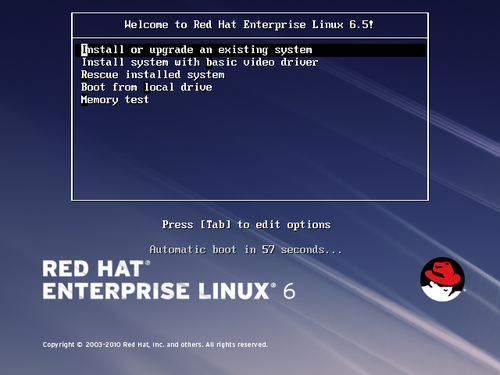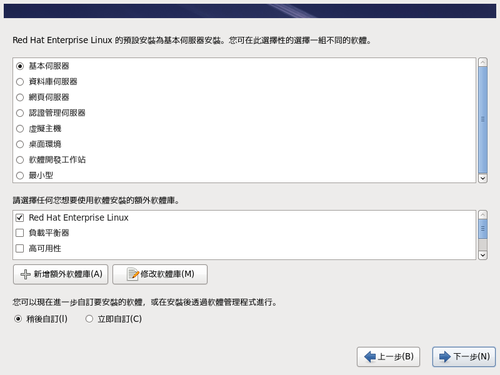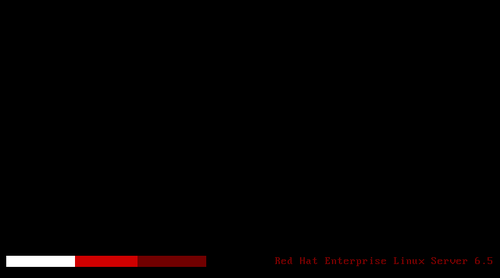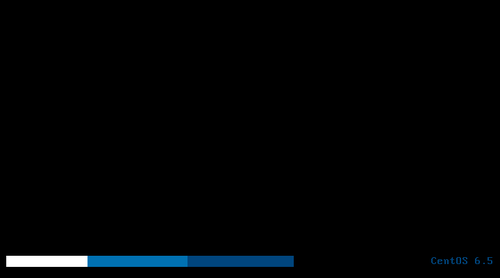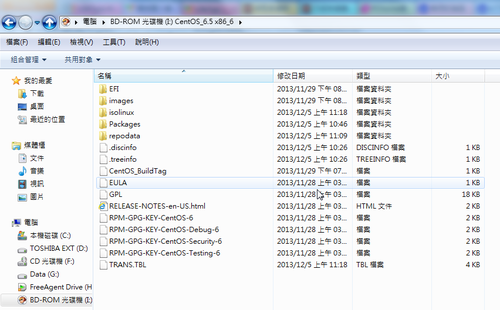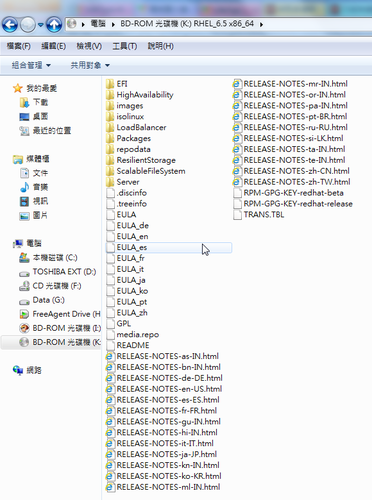CentOS Linux 上安裝的 vsftpd FTP Server 預設只支援 IPv4,並不支援 IPv6,
# lftp 2001:288:a229:1::109
lftp 2001:288:a229:1::109:~> ls
‘ls’ 位置 0 [重新連接前延遲(秒): 51]
可以發現無法以 IPv6 的方式連線
啟用 IPv6 的方式
# vim /etc/vsftpd/vsftpd.conf
將
listen=YES
改成
#listen=YES
把
#listen_ipv6=YES
改成
listen_ipv6=YES
重新啟動 vsftpd FTP Server
# service vsftpd restart
正在關閉 vsftpd: [ 確定 ]
正在啟動 vsftpd 中的 vsftpd: [ 確定 ][@more@]以 IPv6 的方式連線
# lftp 2001:288:a229:1::109
lftp 2001:288:a229:1::109:~> ls
drwxrwxr-x 37 504 504 4096 Dec 01 07:34 CentOS
drwxr-xr-x 3 0 0 4096 Oct 17 15:57 Linux
drwxr-xr-x 2 0 0 4096 Nov 23 03:00 ezgo
drwxr-xr-x 2 0 0 4096 Dec 05 12:19 ezgo_New
drwxr-xr-x 8 0 0 4096 Nov 25 09:34 raspbian
lftp 2001:288:a229:1::109:/>
但可以以 IPv6 連線,却會發現無法以 IPv4 的方式連線
# lftp 140.111.74.109
lftp 140.111.74.109:~> ls
‘ls’ 位置 0 [重新連接前延遲(秒): 28]
但是不能同時開啟 IPv4 和 IPv6,否則啟動時會出現錯誤訊息
# service vsftpd restart
正在關閉 vsftpd: [ 確定 ]
正在啟動 vsftpd 中的 vsftpd:500 OOPS: run two copies of vsftpd for IPv4 and IPv6
[失敗]
如果要同時能以 IPv4 和 IPv6 的方式來連線,則要在 /etc/vsftpd 目錄下增加 vsftpd_ipv6.conf 設定檔
# cp /etc/vsftpd/vsftpd.conf /etc/vsftpd/vsftpd_ipv6.conf
修改 /etc/vsftpd/vsftpd.conf
改成下面的設定
# vim /etc/vsftpd/vsftpd.conf
改成下面的設定
listen=YES
#listen_ipv6=YES
修改 /etc/vsftpd/vsftpd_ipv6.conf
# vim /etc/vsftpd/vsftpd_ipv6.conf
改成下面的設定
#listen=YES
listen_ipv6=YES
重新啟動 vsftpd FTP Server
# service vsftpd restart
正在關閉 vsftpd: [ 確定 ]
正在啟動 vsftpd 中的 vsftpd: [ 確定 ]
正在啟動 vsftpd_ipv6 中的 vsftpd: [ 確定 ]
測試發現以 IPv4 和 IPv6 均可以正常連線
# lftp 140.111.74.109
lftp 140.111.74.109:~> ls
drwxrwxr-x 37 504 504 4096 Dec 01 07:34 CentOS
drwxr-xr-x 3 0 0 4096 Oct 17 15:57 Linux
drwxr-xr-x 2 0 0 4096 Nov 23 03:00 ezgo
drwxr-xr-x 2 0 0 4096 Dec 05 12:19 ezgo_New
drwxr-xr-x 8 0 0 4096 Nov 25 09:34 raspbian
lftp 140.111.74.109:/> bye
# lftp 2001:288:a229:1::109
lftp 2001:288:a229:1::109:~> ls
drwxrwxr-x 37 504 504 4096 Dec 01 07:34 CentOS
drwxr-xr-x 3 0 0 4096 Oct 17 15:57 Linux
drwxr-xr-x 2 0 0 4096 Nov 23 03:00 ezgo
drwxr-xr-x 2 0 0 4096 Dec 05 12:19 ezgo_New
drwxr-xr-x 8 0 0 4096 Nov 25 09:34 raspbian
lftp 2001:288:a229:1::109:/> bye
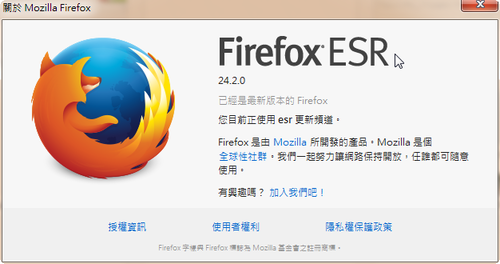 [@more@]
[@more@]